Den fysiska hårddisken kan programmeras för olika operativsystem eller lagringsutrymmen. Denna struktur är inte permanent och kan ändras av användaren enligt behov och önskemål. Våra experter visar hur du raderar partitioner som inte längre behövs på hårddisken.
Diskhantering
I Windows grafiska gränssnitt utförs åtgärder med partitioner med hjälp av verktyget Diskhantering.
Öppna fönstret ”Kör” med hjälp av tangentkombinationen ”Win+R”. Skriv ”diskmgmt.msc”. Tryck på ”OK” för att starta MMC som innehåller diskhanteringsverktyget.
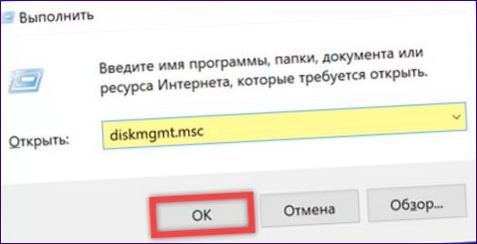
Välj den hårddiskpartition du vill ta bort genom att markera den med musen i det grafiska området. Högerklicka för att öppna kontextmenyn. Välj den punkt som är markerad med en dubbel.
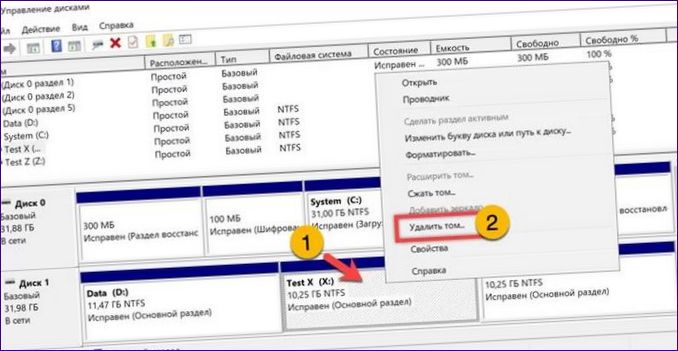
Acceptera systemvarningen om att informationen på den partition som ska raderas kommer att förstöras.

Volymen ”Test X” har ersatts av ett ledigt utrymme i det grafiska representationsområdet.
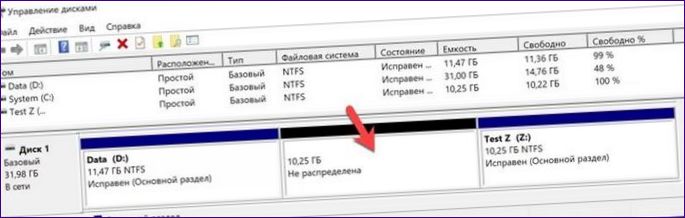
Kommandotolk
Förutom det grafiska verktyget kan användaren hantera hårddiskpartitioner med hjälp av kommandoradsverktyg som ingår i Windows-distributionen.
Starta den avancerade startmenyn med hjälp av genvägen ”Win+X”. Kör standardskalet som installerats för standardanvändning med förhöjda privilegier.
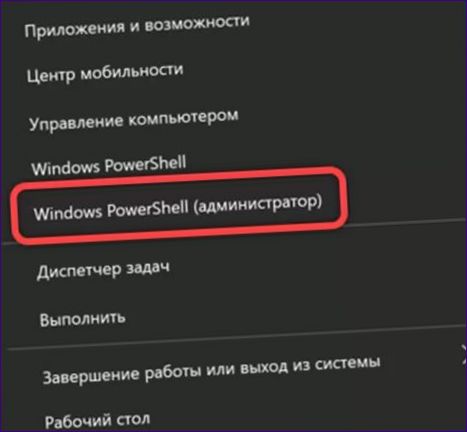
Växla till det klassiska konsolkommandoläget. Skriv ”cmd” i prompten och tryck på Enter. Aktivera diskkonsolverktyget. Ange kommandot ”diskpart”, som är markerat med en 2. Genom att trycka på shell-tangenten kommer du till konsolverktyget. Promptlinjen kommer att ha den form som visas i skärmbilden med pilen.
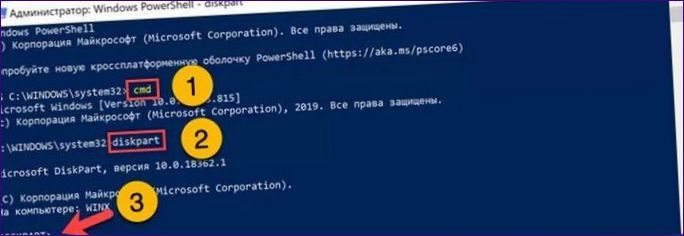
Visa listan över mappade partitioner med kommandot ”

Växla skalverktyget till den valda partitionen. Eftersom den valda volymen ”Z” är numrerad ”5” i listan har växelkommandot i det här fallet formen ”välj volym 5”.

Se till att den nödvändiga volymen är vald och få en rapport i det område som är markerat med en. Ange kommandot ”delete volume” (radera volym). Nästa rapport, märkt med en 3 i skärmdumpen, rapporterar om att den valda volymen har tagits bort.
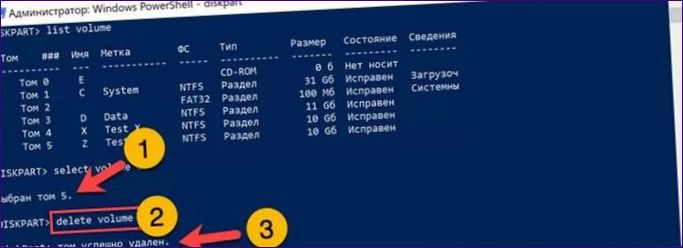
owerShell
PowerShell är ett förbättrat skal i operativsystemet Windows. För att bibehålla kompatibiliteten med klassiska CMD, som visas ovan, har den en egen uppsättning kommandon.
Kör PowerShell med förhöjda privilegier. Skriv ”get-partition” i prompten och tryck på enter-tangenten. Konsolfönstret visar en lista över hårddiskar och deras befintliga partitioner. Exemplet i skärmdumpen visar utdata för två hårddiskar installerade på datorn.
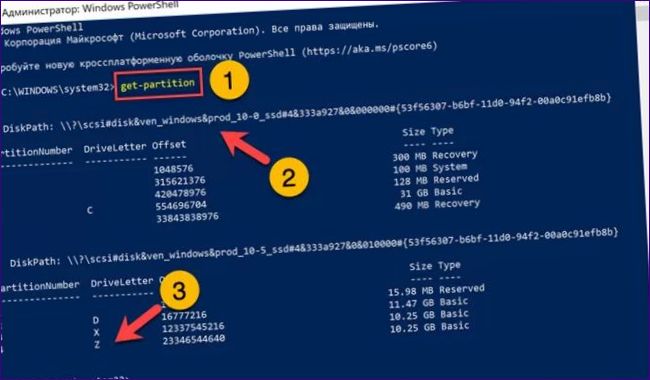
Ta till exempel bort volymen ”Z” som visas på skärmbilden med pilen. Skriv in i prompten ”remove-partition -driveletter ”Z”” och tryck på Enter.
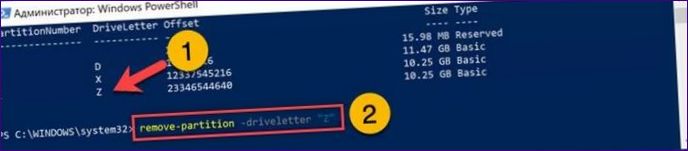
För att utföra operationen kommer systemet att be om en bekräftelse som visas i skärmbilden med en. Skriv in den latinska bokstaven ”Y” i det utrymme som är markerat med ”2” och tryck på Enter-tangenten för att radera den valda partitionen.
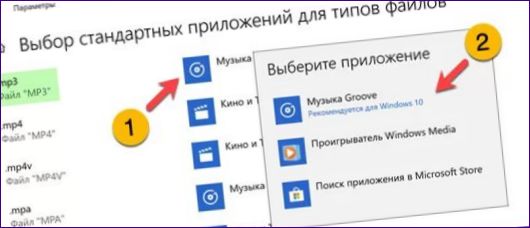
Programvara från tredje part
Förutom de systemverktyg som beskrivs ovan kan andra programvaror användas för att manipulera hårddiskpartitioner.
Våra experter har tagit ett gratisprogram som exempel
Välj raderingsmetod i popup-fönstret. Snabbt alternativ erbjuds som standard. Flytta radioknappen till det område som är markerat med ett för att öppna ytterligare alternativ som gör det möjligt att på ett säkrare sätt radera den information som finns lagrad på den volym som raderas.
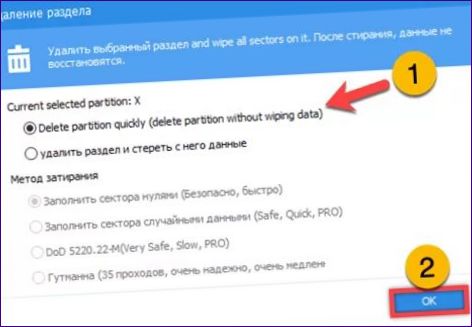
Avslutningsvis
Våra experter har listat flera alternativ för att ta bort partitioner i Windows. Välj den lämpligaste och ändra hårddiskstrukturen efter dina önskemål.

Hur kan jag radera partitioner på min hårddisk?